网页pdf保存 如何将网页转为PDF文件
在日常工作和学习中,我们经常会遇到需要保存网页内容的情况,而将网页保存为PDF文件是一种常见的方式。通过将网页转为PDF文件,我们可以方便地保存和分享网页内容,确保信息的完整性和可读性。那么如何将网页转为PDF文件呢?下面将介绍几种简单的方法来帮助您快速完成这一操作。
具体方法:
1.第一种,是常见的保存网页方法,也是很多电脑小白常用的错误方法。就是我们直接点击ctrl+s选择保存,但是仅仅保存了html,通俗点讲就是只保存了快捷方式,在断网的时候就无法使用。
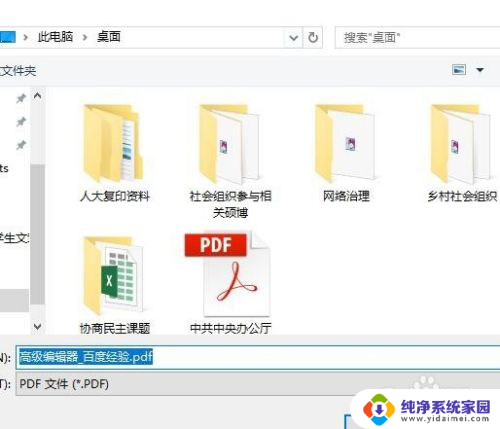
2.第二种方法是保存html加网页全部,这样即便在脱机的时候也能使用。这种方法能够解决绝大多数问题,但是小编在使用过程中发现其实也会存在两个问题,一是不方便共享使用,二是某些特殊的网页也会显示不全。
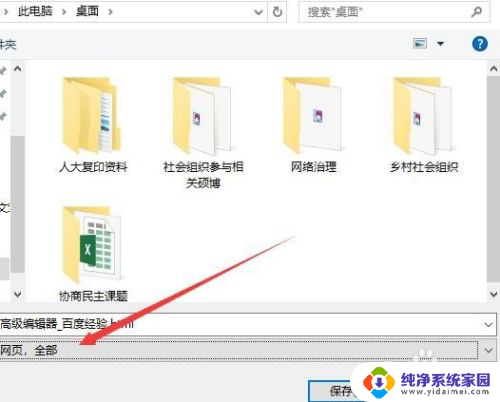
3.第三种方法就是小编在这里着重要讲述的,纯文稿形式的网页我们可以将其保存为PDF文件。这样既方便发送共享,又不会出错显示不全的问题。

4.那么具体如何操作,首先,打开一个你想保存的网页,右击选择打印或者快捷键CTRL+P,打开打印窗口。
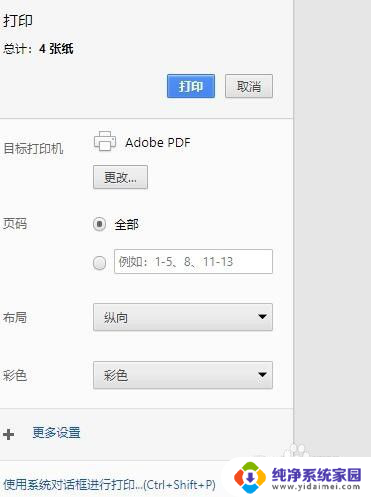
5.这时候会让我们选择打印机。打印机不一定是实体的打印机,虚拟的打印机就能将网页打印成电子文件保存。我们选择Adobe PDF或者其他带有PDF字样的打印机。
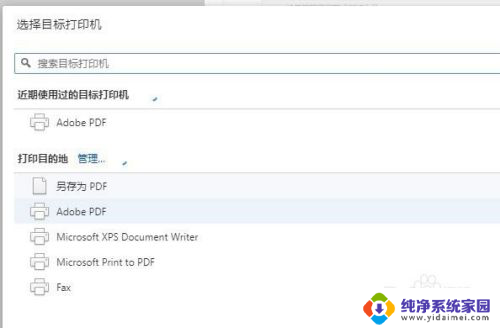
6.接下来就是具体的打印设置,打印设置可以设置打印的纸张大小,是否显示背景图形,打印的页码以及颜色等。
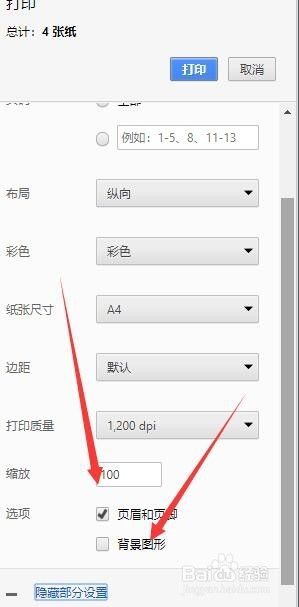
7.设置完成后就可以选择打印,会跳出保存位置对话框,输入想要保存的名字,选择想要保存的位置就可以了。
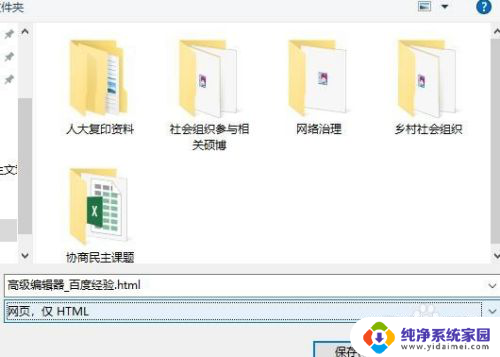
以上是网页 PDF 保存的全部内容,如果您遇到这种情况,您可以按照以上方法解决,希望对大家有帮助。
- 上一篇: 笔记本屏幕一直亮着怎么设置 笔记本电脑屏幕亮度设置
- 下一篇: wps名称管理器 wps名称管理器下载
网页pdf保存 如何将网页转为PDF文件相关教程
- 网页上的pdf怎么转换成word 如何将网页保存为PDF文件
- 导出网页为pdf Chrome浏览器如何将网页保存为pdf文件
- 网页怎么下载成pdf 如何将网页保存成PDF文件的方法
- 手机网页怎么保存pdf格式 手机浏览器如何将网页保存为PDF文件
- 怎么把整个网页保存成pdf 使用什么工具可以将网页保存成PDF文件
- 网页版pdf怎么打印 网页上如何正确打印PDF文件
- word保存为pdf格式 怎样将Word转换为PDF文件
- 如何将扫描文件变成pdf 如何将扫描文件保存为PDF格式
- pdf扫描文件如何摆正 如何使用技巧倒置PDF页面并保存
- 打印时转换成pdf怎么设置 如何将文件打印并另存为pdf
- 笔记本开机按f1才能开机 电脑每次启动都要按F1怎么解决
- 电脑打印机怎么设置默认打印机 怎么在电脑上设置默认打印机
- windows取消pin登录 如何关闭Windows 10开机PIN码
- 刚刚删除的应用怎么恢复 安卓手机卸载应用后怎么恢复
- word用户名怎么改 Word用户名怎么改
- 电脑宽带错误651是怎么回事 宽带连接出现651错误怎么办